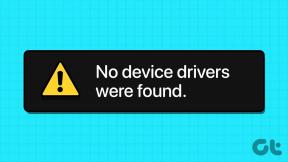כיצד לשנות את סגנון הגופן ב-Outlook Desktop ובנייד
Miscellanea / / May 19, 2022
האם אתה מנסח הצעת מכירה ארוכה או שולח חשבונית דרך Outlook? מומלץ להדגיש את התנאים וההגבלות של העסקה לקריאות טובה יותר. לאפליקציות האינטרנט והנייד של Outlook יש סרגל עיצוב סטנדרטי לשינוי סגנון טקסט בהודעת דואר אלקטרוני. כך תוכל לשנות את סגנון הגופן באינטרנט, בשולחן העבודה ובנייד של Outlook.

אתה לא צריך להגזים בעת שימוש באפשרויות עיצוב בדוא"ל בודד. במקום לשפר את הקריאות, התרגול יכול לבלבל עוד יותר את הנמען. שינויים בסגנון טקסט צריכים להיות עדינים ואין להגזים בהם לאורך הדוא"ל. בכל פעם שאנו כותבים מיילים עסקיים, אנו מדגישים פרטים חשובים מסוימים בלבד. הרשו לנו להראות לכם כיצד להשתמש באפשרויות העיצוב ב-Outlook.
שנה את סגנון הגופן ב-Microsoft Outlook באינטרנט
עם שילוב ה-Office, כללי הדואר האלקטרוני ופונקציות רבות אחרות, די לומר ש-Outlook web הוא לקוח האאוטלוק העשיר ביותר בתכונות. משתמשים מסוימים עשויים לראות טקסט רגיל רק בעת כתיבת דואר אלקטרוני ב-Outlook. תחילה עליך להפעיל אפשרויות עיצוב. בצע את השלבים הבאים.
שלב 1: פתח את אתר Outlook בדפדפן אינטרנט והיכנס עם פרטי חשבון Microsoft שלך.
בקר ב- Outlook.com
שלב 2: בחר בלחצן הודעה חדשה בחלק העליון וכתוב דוא"ל.

שלב 3: ייתכן שתראה טקסט רגיל מופעל כברירת מחדל. זה יכבה קבצים מצורפים של תמונות, לוח אימוג'י ואפשרויות עיצוב. לחץ על תפריט שלוש הנקודות בסרגל התחתון.
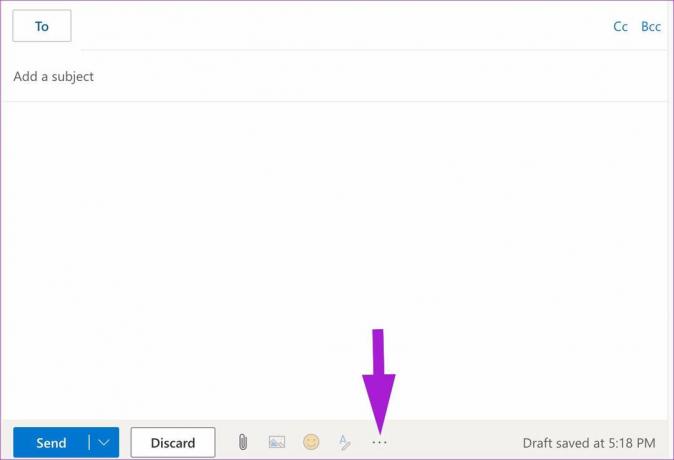
שלב 4: בחר עבור ל-HTML מהתפריט שצץ.

שלב 5: Outlook יאפשר את סרגל העיצוב בתחתית כדי לשנות את סגנון הגופן ויישור הטקסט.

Microsoft Outlook לאינטרנט מגיע עם עשרות אפשרויות עיצוב. אתה יכול לשנות את סוג הגופן, הגודל, לשחק עם מודגש, נטוי, אפקטי קו תחתון, לשנות צבע, להשתמש בהדגשה ועוד.
אתה יכול לפתוח אפשרויות עיצוב נוספות (מיוצגות בתפריט שלוש הנקודות) ולהגדיל את הכניסה, להוסיף ציטוט, קישור, כתב עילי ואפילו להוסיף טבלה אם תרצה אפשרויות נוספות. בקיצור, יש לך את כל האפשרויות הנדרשות כדי ליצור את האימייל המושלם ב-Outlook. כפי שאמרנו קודם, אל תגזים עם כל כך הרבה אפשרויות בהישג ידך.
שנה את סגנון הגופן המוגדר כברירת מחדל ב-Microsoft Outlook באינטרנט
לא כולם מעדיפים את סגנון הגופן המוגדר כברירת מחדל ב-Outlook. אם אתה בין אלה ומוצא את עצמך כל הזמן מכוון את סגנון הגופן והגודל, עליך לשנות את סגנון הגופן המוגדר כברירת מחדל אחת ולתמיד. הנה איך.
שלב 1: פתח את Outlook לאינטרנט בדפדפן, היכנס עם חשבון Microsoft שלך ובחר בסמל ההגדרות בפינה השמאלית העליונה.
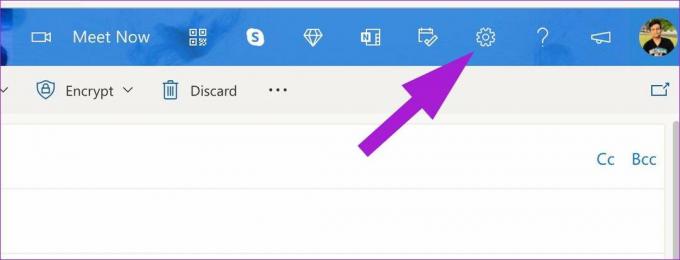
שלב 2: כאשר עמודה מימין נפתחת, לחץ על הקישור 'הצג את כל הגדרות Outlook' בפינה השמאלית התחתונה.
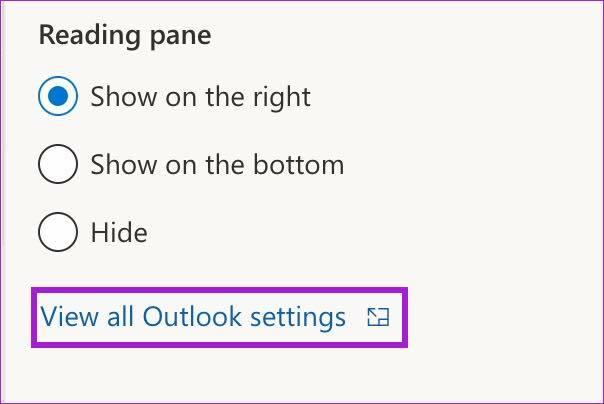
שלב 3: מתפריט דואר, בחר כתוב והשב.
שלב 4:גלול מטה כדי לכתוב הודעה בפורמט HTML. שנה את סגנון וגודל הטקסט המוגדר כברירת מחדל, והשתמש באפקטים מודגשים, נטויים וקו תחתון.
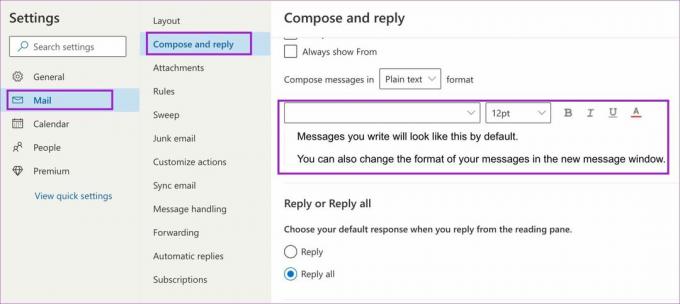
שלב 5: בדוק את התצוגה המקדימה החיה בתחתית ולחץ על כפתור שמור.
צור אימייל ב-Outlook ובדוק את סגנון ברירת המחדל החדש של הטקסט בפעולה.
שנה את סגנון הגופן באפליקציית Microsoft Outlook עבור Windows
אפליקציית Windows של Outlook אינה משתמשת בטקסט רגיל ובוחרת ב-HTML כדי לנסח הודעה. אפשרויות העיצוב הן פשוטות. בואו נבדוק אותם.
שלב 1: פתח את אפליקציית Outlook ב-Windows. לחץ על כפתור דוא"ל חדש בפינה השמאלית העליונה.
שלב 3: התחל להקליד הודעת גוף, ו-Outlook יאפשר סרגל עיצוב בחלק העליון.
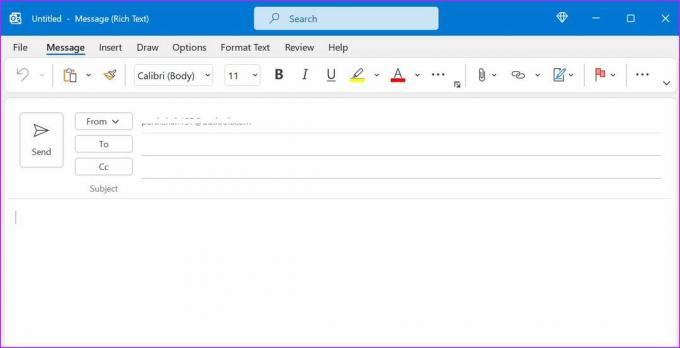
אפשרויות העיצוב הן סטנדרטיות, ואם השתמשת בעבר ב-Microsoft Word, תמצא את עצמך ממש בבית.
שנה את סגנון הגופן ב-Microsoft Outlook עבור Mac
Outlook משתמש בממשק משופץ לחלוטין ב-Mac בהשוואה לגרסת Windows. כאשר אתה מתחיל להקליד הודעה חדשה, תמצא סרגל עיצוב דומה בחלק העליון כדי לשנות את סגנון הגופן.
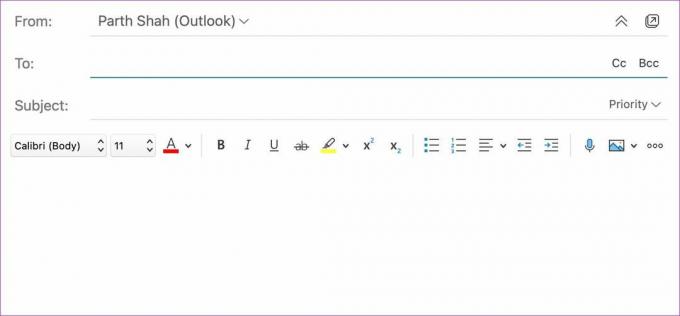
שנה את סגנון הגופן באפליקציות Microsoft Outlook עבור iPhone ו-Android
בניגוד אפליקציות Gmail לנייד, Outlook אינו מסתיר אפשרויות סגנון גופן בעת ניסוח הודעת דואר אלקטרוני. בואו נבדוק את אפשרויות העיצוב של Outlook ב-iOS וב-Android.
iOS
שלב 1: פתח את אפליקציית Outlook באייפון.
שלב 2: הקש על הסמל + בתחתית.
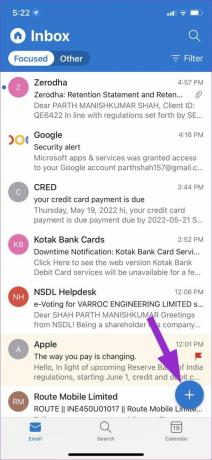
שלב 3: הקש על סמל A כשאתה מתחיל לכתוב דוא"ל.
שלב 4: אתה יכול לשנות את הכותרת, כותרת המשנה והגוף, להוסיף תבליטים ומספרים ולהוסיף קישור. עם זאת, אפליקציית Outlook לאייפון אינה מספקת אפשרויות לשינוי צבעי גופן ומדגיש.
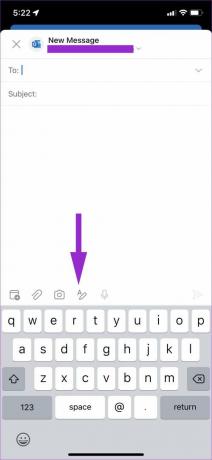
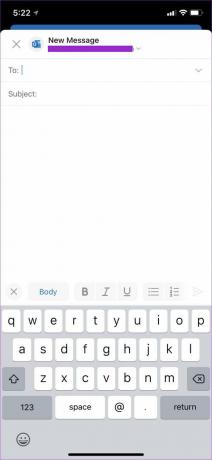
דְמוּי אָדָם
שלב 1: פתח את אפליקציית Outlook באנדרואיד והקש על כפתור הכתוב.
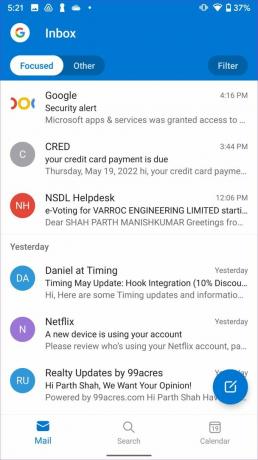
שלב 2: הקש על סמל A בתחתית ופתח את אפשרויות העיצוב כדי לשנות את סגנון הגופן ב-Outlook.
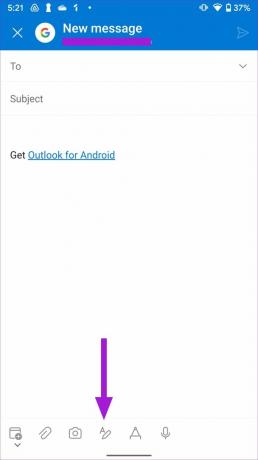
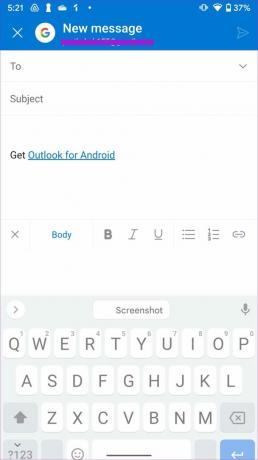
האפשרויות זהות, אבל Outlook עבור Android מציע כלי עט להוספת החתימה שלך. הקפד להשתמש בו בעת הצורך.
תבלטו את האימיילים שלכם
עם הכמות הנכונה של אפשרויות סגנונות גופנים, תוכלו להרכיב את המייל המושלם ב-Outlook וליצור רושם טוב יותר מול הנמען. אל תשכח הוסף חתימת דוא"לאבל. זה מוסיף עוד מגע אישי לדוא"ל שלך. אתה יכול גם לקרוא את הפוסט הייעודי שלנו ל לשנות את סגנון הגופן ב-Gmail.
עודכן לאחרונה ב-19 במאי, 2022
המאמר לעיל עשוי להכיל קישורי שותפים שעוזרים לתמוך ב-Guiding Tech. עם זאת, זה לא משפיע על שלמות העריכה שלנו. התוכן נשאר חסר פניות ואותנטי.

נכתב על ידי
פרת' עבד בעבר ב-EOTO.tech כשסיקר חדשות טכנולוגיות. כרגע הוא מתמחה ב-Guiding Tech וכותב על השוואת אפליקציות, מדריכים, טיפים וטריקים לתוכנה וצולל עמוק לתוך פלטפורמות iOS, Android, macOS ו-Windows.